روش فعال کردن بلوتوث در ویندوز 7
در صورتی که با روش فعال کردن بلوتوث در ویندوز 7 آشنا نیستید ما در این مطلب قصد داریم این مورد را به شما آموزش دهیم. همین طور که می دانید یکی از راه های ارتباطی لپ تاپ با دیگر دستگاه ها از جمله تلفن همراه از روش بلوتوث صورت می گیرد. امروزه بیشتر مدل های لپ تاث از فناوری بلوتوث برخوردار است و کاربران از این طریق می توانند فایل ها را به دیگر دستگاه ها انتقال دهند. علاوه بر این، بلوتوث به کاربر این اختیار را می دهد که بدون سیم خروجی، بعضی از دستگاه ها از جمله هدفون بی سیم، ماوس و کیبورد را به لپ تاپ وصل نماید.
بیشتر کاربران در حال حاضر از سیستم عامل ویندوز 10، 8 و 7 استفاده می کنند. در تمام این سیستم عامل ها امکان استفاده از بلوتوث وجود دارد. با اینکه روش فعال کردن آن در این سه نوع سیستم عامل تا حدی شبیه به هم می باشد ولی تفاوت هایی هم وجود دارد. در این مقاله تمرکز ما بر روی ویندوز 7 است. همراه ما باشید تا نحوه فعال کردن بلوتوث را در این سیستم عامل آموزش دهیم.
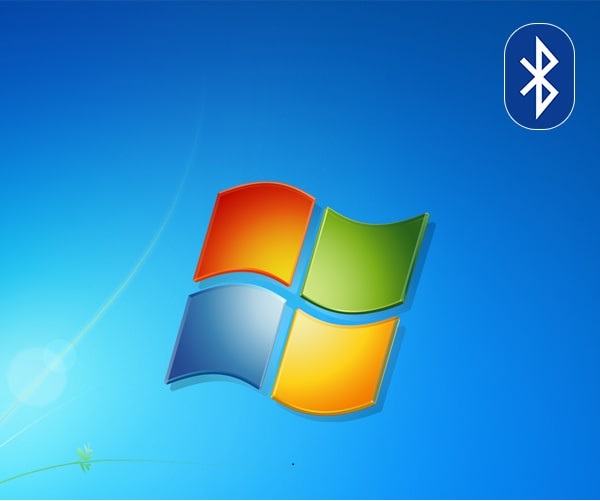
مراحل فعال کردن بلوتوث در ویندوز 7
پیش از فعال کردن بلوتوث حتما از نصب بودن درایو بلوتوث در دستگاه خودتان مطمئن باشید. اگر این درایو نصب نبود آن را با توجه به مدل لپ تاپ خودتان دانلود کرده و نصب کنید. سپس با طی کردن مراحل زیر شروع به فعال کردن بلوتوث در ویندوز 7 کنید.
1- به منوی استارت Start بروید و Control Panel را باز کنید. سپس، در پنجره باز شده Control Panel بر روی گزینه Network and Internet کلیک نمایید.
2- پس از آن بر روی گزینه Network and Sharing Center کلیک کرده و در منو سمت راست آن روی Change adapter settings کلیک کنید.
3- اکنون در صفحه باز شده گزینه Bluetooth Network Connection را مشاهده می کنید. روی آن راست کلیک کرده و Enable را انتخاب نمایید. در صورتی که قصد غیرفعال کردن بلوتوث را دارید باید به جای Enable گزینه Disable ر ا انتخاب کنید.
فعال کردن بلوتوث در ویندوز 7 و نوار وظیفه
پس از فعال کردن بلوتوث در ویندوز می توانید آن را در نوار وظیفه قرار داده تا دسترسی راحت تری به آن داشته باشید. برای این کار پس از فعال کردن بلوتوث در ویندوز 7 به طریق زیر عمل کنید:
1- ابتدا بر روی منو Start کلیک کرده و به بخش Control Panel بروید.
2- پس از باز شدن پنجره مربوطه در کادر Search عبارت Change Bluetooth settings را نوشته و اینتر بزنید.
3- حال باید روی Change Bluetooth settings چپ کلیک کرده تا پنجره Bluetooth settings برای باز شود.
4- در صفحه ای که باز می شود روی options کلیک کرده و تیک گزینه Show The Bluetooth icon in The notification area را فعال کنید. پس از انجام این کار روی Ok کلیک کرده تا بلوتوث در نوار وظیفه نمایش داده شود.
کاربران محترم در صورتی که مراحل گفته شده را طی کردید و نتوانستید بلوتوث را فعال کنید می توانید به مرکز تعمیرات لپ تاپ لنوو مراجعه کرده و توسط تعمیرکاران مشکل دستگاه را برطرف کنید.







